כיצד לתקן את Red Dead Redemption 2 זמן טעינה ארוך
Miscellanea / / September 08, 2022
שנות 2018 Red Dead Redemption 2 הוא משחק וידאו מרובה משתתפים אקשן-הרפתקאות מהטובים בכיתה ופופולרי מאת Rockstar Games. זה כניסה שלישית בהרכב Red Dead שהוא גם פריקוול ל-Red Dead Redemption של 2010 (חלק 1). כותר הרפתקאות מערבון עשיר בסיפורים בעולם הפתוח הזה אהוב כל כך על השחקנים והמבקרים. בינתיים, הרבה שחקנים מתוסכלים מאוד מהבעיה של Red Dead Redemption 2 Long Loading Time.
כעת, אם גם אתה אחד מהקורבנות שנתקל בבעיה כזו במחשב Windows שלך, אל תדאג. כאן הצלחנו לספק לך כמה דרכים לעקיפת הבעיה שאמורות להיות שימושיות. למרות שהתקנת המשחק בכונן קשיח (HDD) עשויה לקחת זמן מה לטעון לתפריט או להפעלה, מספר דוחות טוענים שזמן הטעינה נהיה איטי מספיק וזה כמעט לוקח בערך 5-8 דקות בערך וזה די ארוך בכל מקרה.
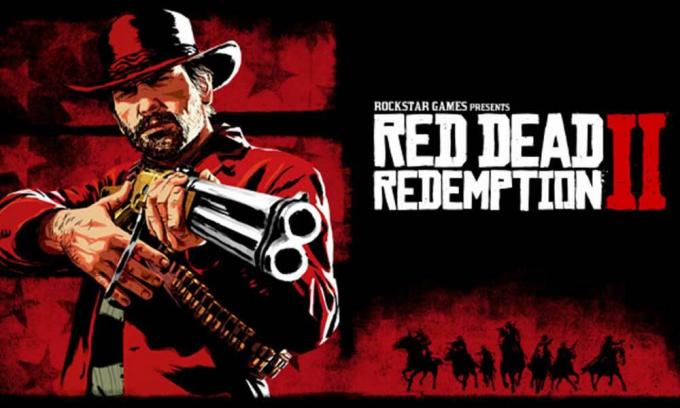
תוכן העמוד
-
כיצד לתקן את Red Dead Redemption 2 זמן טעינה ארוך
- 1. נסה לנתק ולחבר מחדש את האינטרנט
- 2. סיים זיכרון גבוה באמצעות תהליכים
- 3. הסר קבצים זבל או זמניים
- 4. עדכן Red Dead Redemption 2
- 5. אמת ותקן קבצי משחק
- 6. הפעל את ניקוי הדיסק
- 7. הפעל את SFC
- תקן מסך טעינה עקבית במצב סיפור RDR2 (קונסול)
כיצד לתקן את Red Dead Redemption 2 זמן טעינה ארוך
בעוד שחלק משחקני Red Dead Redemption 2 האומללים מדווחים שהם מתמודדים עם בעיית טעינה איטית אפילו בכונן SSD (Solid State Drive) שהוא מהיר בהרבה מהשוואה HDD. אם אינך מודע ל-SSD, זהו התקן אחסון במצב מוצק המשתמש במכלולי מעגלים משולבים (זיכרון פלאש) לאחסון נתונים קבועים. אז הנתונים המאוחסנים ב-SSD או במערכת Windows המותקנת נטענים הרבה יותר מהר ונעשים מגיבים מאשר HDD.
למרבה המזל, יש כמה שיטות לפתרון בעיות המוזכרות להלן שיכולות לעזור לך לפתור בעיה כזו. אז, בלי לבזבז עוד זמן, בואו נקפוץ לזה.
1. נסה לנתק ולחבר מחדש את האינטרנט
הקפד לנתק ולחבר מחדש את האינטרנט במחשב שלך כדי לוודא שאין בעיה עם הרשת בכלל. אם חיבור האינטרנט שלך גרוע או לא יציב, נסה להשתמש ברשת אחרת כדי לבדוק את הבעיה.
פרסומות
2. סיים זיכרון גבוה באמצעות תהליכים
מומלץ מאוד לסיים את משימות הרקע המיותרות שצורכות משאבי CPU או RAM גבוהים יותר. תוכל לבצע את השלבים הבאים כדי לסגור תהליכים במערכת.
- הקש על Ctrl + Shift + Esc מפתחות לפתיחה מנהל משימות.

- לחץ על תהליכים ולבדוק איזו משימה צורכת משאבים גבוהים יותר.
- פשוט לחץ על התהליך המסוים ובחר סיום משימה לסגור אותו בכוח.
- הקפד לבצע את אותם השלבים עבור כל תהליך אפליקציה של צד שלישי שצורך משאבים גבוהים יותר.
- בסיום, סגור את מנהל המשימות והפעל מחדש את המחשב.
3. הסר קבצים זבל או זמניים
כמו כן, מומלץ להסיר את הזבל או הקבצים הזמניים מהמחשב באופן ידני על ידי ביצוע השלבים הבאים. כמות עצומה של הנתונים הזמניים במערכת עלולה לגרום למספר בעיות בהשקת המשחק או התחברות לשרת באופן מקוון ברוב המקרים. כדי לעשות זאת:
- הקש על Windows + R מפתחות כדי לפתוח את לָרוּץ תיבת דיאלוג.
- עכשיו, הקלד %temp% בשטח ופגע להיכנס כדי לפתוח את התיקיה הזמנית.
- הקש על Ctrl+A מקשים לבחירת כל הקבצים הזמניים.
- הקש על Shift+Delete מקשים ולאחר מכן לחץ על כן כדי להסיר לצמיתות את כל הקבצים הזמניים.
- אם לא ניתן למחוק חלק מהקבצים הזמניים, הקפד לדלג על קבצים אלה.
פשוט בצע מחק הכל עבור אחזור מראש ו לאחרונה גם אוהב באותו אופן.
פרסומות
4. עדכן Red Dead Redemption 2
דבר נוסף שאתה יכול לעשות הוא לבדוק את עדכון ה-RDR2 במחשב האישי על ידי ביצוע השלבים שלהלן מכיוון ש- an גרסת משחק מיושנת עלולה לגרום לבעיות מרובות במסך ההשקה או הטעינה של המשחק כָּלשֶׁהוּ.
עבור Steam:
- לְהַשִׁיק קִיטוֹר > לחץ על סִפְרִיָה.
- מקש ימני עַל Red Dead Redemption 2 מהחלונית השמאלית.
- בחר נכסים > לחץ על עדכונים מהחלונית השמאלית.
- לחץ על שמור את המשחק הזה תמיד מעודכן תחת עדכונים אוטומטיים סָעִיף.
- לאחר מכן, חזור אל סִפְרִיָה > לחץ על Red Dead Redemption 2.
- אם אתה יכול לראות את עדכון לחצן, לחץ עליו כדי להתקין את העדכון האחרון.
- המתן לסיום התהליך > בסיום, הפעל מחדש את המחשב.
ל-Epic Games Launcher:
פרסומות
- לִפְתוֹחַ משגר המשחקים האפי > עבור אל סִפְרִיָה.
- הקלק על ה סמל שלוש נקודות ליד Red Dead Redemption 2.

- לחץ על עדכון אוטומטי ל להדליק הבורר.
- אם קיים עדכון זמין, המשגר יתקין עבורך את העדכון באופן אוטומטי.
- לבסוף, הפעל מחדש את Epic Games Launcher כדי להחיל את השינויים.
ל-Rockstar Games Launcher:
- פתח את ה משגר משחקי Rockstar > לחץ על Red Dead Redemption 2 מהחלונית השמאלית.
- עבור אל הגדרות תפריט > לחץ על Red Dead Redemption 2 תַחַת המשחקים המותקנים שלי.
- עכשיו, לחץ על אפשר עדכונים אוטומטיים ל לאפשר את זה.
5. אמת ותקן קבצי משחק
כדאי גם להזכיר לאמת ולתקן את קבצי המשחקים המותקנים במחשב, כך שניתן יהיה לתקן בקלות את קבצי המשחק החסרים או הפגומים באמצעות משגר המשחקים המתאים. כדי לעשות זאת:
עבור Steam:
- לִפְתוֹחַ קִיטוֹר > עבור אל סִפְרִיָה.
- מקש ימני עַל Red Dead Redemption 2 מהחלונית השמאלית.
- בחר נכסים > עבור אל תיקים מקומיים.

- לחץ על בדוק את תקינות קבצי המשחק > המתן עד להשלמת התהליך.
- לאחר שתסיים, הקפד לאתחל את המחשב כדי להחיל שינויים.
פרסומת
ל-Epic Games Launcher:
אם אתה משתמש ב-Epic Games Launcher, תוכל לבצע את השלבים הבאים.
- לִפְתוֹחַ משגר המשחקים האפי > עבור אל סִפְרִיָה.

- הקלק על ה סמל שלוש נקודות ליד Red Dead Redemption 2.
- בחר תאשר ולחכות לסיום התהליך.
- לאחר שתסיים, הקפד לאתחל את המחשב כדי להחיל שינויים.
ל-Rockstar Games Launcher:
- לִפְתוֹחַ משגר משחקי Rockstar במחשב האישי שלך.
- היכנס לחשבון ועבור אל הגדרות.
- בחר Red Dead Redemption 2 תַחַת המשחקים המותקנים שלי.
- לחץ על ודא שלמות תַחַת ודא את תקינות קובץ המשחק.
- כעת, המתן עד להשלמת התהליך, והפעל מחדש את המחשב כדי להחיל שינויים.
- לבסוף, הפעל את הלקוח והפעל את המשחק כדי לבדוק את הבעיה.
6. הפעל את ניקוי הדיסק
כפי שהשם מרמז, ניקוי דיסק הוא תכונה מובנית במערכת Windows לאיחוי וניקוי אוטומטי של אחסון הדיסק כל מה שלא נחוץ. זה גם יאפשר לך לבחור למחוק קבצים זמניים ונתונים מיותרים אחרים מהאחסון כדי להגדיל את שטח האחסון הפנוי. אתה יכול לבדוק מדריך לעומק מלא זה.
7. הפעל את SFC
עליך להפעיל את סריקת בודק קבצי המערכת במחשב Windows שלך כדי לבדוק כל סוג של קבצי מערכת אפשריים או פגומים ולשחזר אותם. כדי לעשות זאת:
- הקלק על ה תפריט התחל וסוג cmd.
- עַכשָׁיו, מקש ימני עַל שורת פקודה מתוך תוצאת החיפוש.
- בחר הפעל כמנהל > אם תתבקש, לחץ על כן לתת הרשאות מנהל.
- חלון CMD ייפתח כעת > הקלד את שורת הפקודה הבאה ולחץ להיכנס להפעיל את זה:
SFC /scannow

- המתן עד שהתהליך ישלים אותו.
- לאחר שתסיים, פשוט הפעל מחדש את המחשב כדי לשנות את האפקטים באופן מיידי.
תקן מסך טעינה עקבית במצב סיפור RDR2 (קונסול)
לפי פתרון עוקף של Rockstar Games Support, בעיה ספציפית זו עשויה להופיע אם המשחק לא נשמר כהלכה באחסון. אתה יכול לבצע את השלבים שלהלן כדי לשמור את נתוני המשחק כראוי וכך זמן הטעינה עשוי להצטמצם באופן דרסטי או לא להיתקע ב-50% במסך הטעינה.
- לְהַשִׁיק Red Dead Redemption 2 > בחר כַּתָבָה מהתפריט הראשי.
- המתן כשלוש דקות כדי לטעון את המשחק.
- לחץ על אפשרויות בפלייסטיישן (תפריט ב-Xbox).
- לחץ על הלחצן למטה ב-D-pad 4 פעמים > לחץ על X בפלייסטיישן (A ב-Xbox).
- כעת, בחר להציל > בחר א שמור חריץ.
- הקש X ב-PlayStation (A ב-Xbox) כדי לאשר.
- המתן דקה עד שהמשחק יישמר.
- לחץ על אפשרויות בפלייסטיישן (תפריט ב-Xbox).
- לחץ על הלחצן למטה ב-D-pad 4 פעמים > לחץ על X בפלייסטיישן (A ב-Xbox).
- לאחר מכן, לחץ ימין על ה-D-pad פעם אחת > לחץ על X ב-PlayStation (A ב-Xbox) פעמיים.
- אמורה להופיע הנחיה על המסך כדי לאשר אם ברצונך לטעון את המשחק השמור או לא.
- הקפד לאשר את הפעולה כדי לטעון את המשחק השמור.
- לאחר מספר דקות, משחק RDR2 אמור להיטען כראוי.
שימו לב: אם במקרה, 'כל הנחיה המבקשת ממך לאשר טעינת משחק שמור' לא מופיע על המסך עדיין עכשיו אז אתה יכול ללחוץ על כפתור המעגל ב- בקר פלייסטיישן (כפתור B בבקר ה-Xbox) מספר פעמים ולאחר מכן חזור על האמור לעיל שוב צעדים.
זהו, חבר'ה. אנו מניחים שהמדריך הזה היה מועיל לך. לשאלות נוספות, ניתן להגיב למטה.



